Uji Coba Jagoan Cloud [Trial]
-
 MauCariApa.com
MauCariApa.com - 21/05/2022
![Uji Coba Jagoan Cloud [Trial]](https://cdn.jsdelivr.net/gh/phantomhell/maucariapa-imgs/uploads/2022/05/2ad78726.avif)
Perkembangan dunia hosting memang cukup pesat selama kurun waktu 5 tahun terakhir, bukan hanya provider luar negeri, di dalam negeri pun provider hosting mulai berbenah dan menawarkan paket layanan yang lebih beragam. Mulai dari hosting unlimited, private server atau lebih dikenal sebagai VPS sampai PaaS.
Jagoan Hosting rupanya tidak ketinggalan momen ini, walaupun mereka telah memiliki layanan VPS dan dedicated server. Mereka masih belum puas dengan pencapaian tersebut. Menggunakan metode PaaS (Platform as a Service), Jagoan Hosting baru-baru ini merilis platform cloud yang diberi nama Jagoan Cloud.
Jagoan Cloud dapat dengan mudah menerapkan, mengotomatisasi dan menskalakan aplikasi pengguna, serta platform PaaS yang mendukung penskalaan untuk mengoptimalkan biaya.
Kelebihan & Kekurangan
Berikut ini saya jelaskan beberapa kelebihan dan kekurangan dari PaaS Jagoan Cloud
Kelebihan PaaS Jagoan Cloud yaitu:
- Marketplace, memudahkan pengguna memasang aplikasi populer seperti WordPress, Joomla, Drupal dan aplikasi lainnya.
- Biaya terjangkau, pengguna hanya membayar apa yang mereka gunakan dengan hitungan perjam, perhari, perbulan dan pertahun.
- Menggunakan platform Jelastic yang telah teruji selama bertahun-tahun di bidang cloud.
- Fleksibilitas tinggi karena spesifikasi dapat dibuat sesuai pilihan, dengan metode kontainer yang dapat dipasang dan dilepas sesuai keinginan.
- Memiliki fasilitas FTP/SFTP untuk transfer file.
- Terdapat laporan billing yang jelas dan mudah dimengerti.
- Terdapat fitur SSH yang dapat diakses secara lokal maupun web. Untuk akses lokal, Anda perlu membuat kunci RSA publik dan privat agar dapat menggunakan fitur ini, sedangkan web ssh dapat langsung diakses dari platform PaaS.
Sedangkan kekurangannya yaitu:
- Perlu keahlian teknis seperti docker, konfigurasi RAM, CPU dan kontainer, sehingga dapat menekan biaya operasional.
- Memakan biaya besar apabila kurang cakap dalam pengelolaan billing.
- Familiar dengan antarmuka Jelastic UI.
Uji Coba Langsung
Buat Akun
Untuk membuat akun, kita hanya perlu daftar di website resminya, masukkan email dan kata sandi. Kemudian lakukan verifikasi akun pada email yang di daftarkan. Langkah-langkah seperti ini tentunya sudah familiar bagi mereka yang terbiasa dengan kegiatan internet, terutama pembuatan akun.
Pada uji coba dan saat artikel ini ditulis, saya mendapatkan saldo trial sebesar 150K Rupiah selama 30 hari, cukup untuk mengeksplorasi semua fitur yang ada di PaaS Jagoan Cloud, karena memang itu tujuan dibuat sistem demo/trial, yaitu untuk memberikan kesempatan pengguna menjajal semua fitur yang ada pada platform sekaligus mencoba performa yang ditawarkan oleh platform tersebut.
Setelah pendaftaran berhasil, sistem akan mengirim email berupa email verifikasi dan satu lagi adalah email berisi kata sandi dan email yang didaftarkan untuk login ke sistem.
Berikut ini email dari sistem yang berisi email dan kata sandi untuk masuk ke sistem:
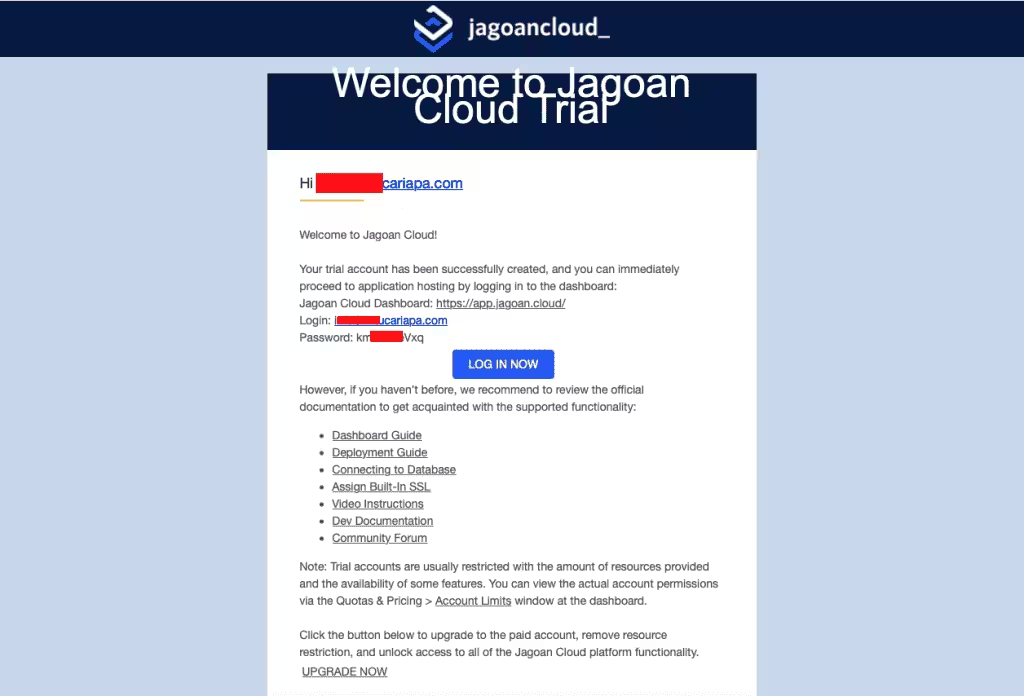
Deploy
Untuk mendeploy aplikasi, dapat dilakukan dengan tiga cara, yaitu melalui marketplace, instalasi manual, dan impor konfigurasi baik secara online maupun offline (dengan menggunakan file .yaml, .json, dll).
Pada uji coba kali ini, saya akan menggunakan metode marketplace karena sangat mudah dan cocok untuk pemula. Sedangkan kedua metode lainnya yaitu impor dan instalasi manual membutuhkan keahlian tertentu karena cukup kompleks, terutama konfiigurasi kontainer/klaster.
Pada uji coba kali ini, kita akan mencoba deploy WordPress dari Marketplace. Berikut ini langkah-langkahnya:
-
Buka menu Marketplace
Ketika kita membuka menu ini, kita akan melihat katalog aplikasi populer seperti WordPress, Drupal, Joomla dan lainnya. Cukup pilih salah satu aplikasi yang ingin kita pasang, misalnya WordPress.
-
Pilih aplikasi yang ingin kita pasang.

-
Persiapan instalasi
Pada tahap ini, kita akan diberi beberapa piihan seperti instalasi Multisite, SSL yang terpasang secara otomatis, nama tampilan dan nama URL aplikasi kita yang nantinya akan diakses melalui browser.
Pada pengujian ini, kita akan akan menggunakan konfigurasi bawaan aplikasi saja. Setelah semuanya siap, kita tinggal klik tombol Install.
-
Proses instalasi
Proses ini akan memakan waktu beberapa menit, tunggu saja sampai selesai.

Proses instalasi akan membuat beberapa konfigurasi seperti username dan password untuk login ke dasbor WordPress dan login ke phpMyAdmin untuk mengelola database. Selain itu, aplikasi akan membuat beberapa kontainer/klaster di sistem yang dapat kita lihat setelah aplikasi berhasil dipasang. -
Instalasi selesai
Setelah proses instalasi, sistem akan menampilkan jendela berisi informasi seperti username dan password untuk login ke dasbor WordPress.
Kita dapat langsung login dengan mengklik URL pada Admin Panel menggunakan username dan password yang tertera di layar. Kita juga akan diberitahu melalui email yang terdaftar bahwa kita telah sukses mendeploy aplikasi yang kita pasang.

-
Pasca instalasi
Setelah semuanya selesai, kita dapat melakukan login ke dasbor WordPress atau mengelola database ke panel phpMyAdmin. Kita juga dapat mengubah domain bawaan dengan domain milik kita, mengelola key SSH, mengakses console SSH dengan melalui browser, melakukan transfer file melalui SFTP dan masih banyak lagi.
Penutup
Layanan yang ditawarkan oleh Jagoan Cloud mampu bersaing dengan layanan cloud seperti IDCloudHost, DigitalOcean, OVH dan lainnya, selain dari servernya yang cukup cepat karena lokasinya yang dekat dengan pengguna di Indonesia. Skema harganya juga tidak menggila seperti DigitalOcean atau Vultr.
Tertarik mencoba Jagoan Cloud? Klik link web resminya disini.